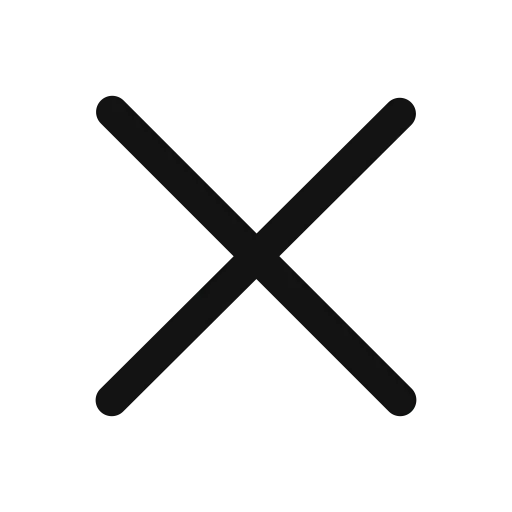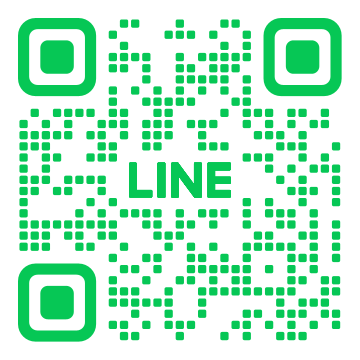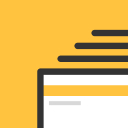เชื่อมต่อกับ Line OA
การเชื่อมต่อกับ Line Official Account (Line OA) โดยให้ระบบ Privage สามารถใช้งานร่วมกับ Rich menu ของ Line OA และสามารถ Login with Line ได้โดยไม่ต้องกรอก Password ซ้ำได้นั้น มีขั้นตอนดังนี้
- สร้าง Line Developer Account
- สร้าง Provider และสร้าง Channel ไปพร้อมกัน
- สร้าง App connect "LINE OA" ใน Privage ด้วย Channel ID และ Channel Secret
- นำ LIFF URL ไปสร้าง Rich menu ใน Line OA Back-office
- กด Publish channel Line developer เพื่อสิ้นสุดขั้นตอน
1. สร้าง Line Developer Account
เข้า Link https://developers.line.biz/
Login บริเวณทางขวาบน เพื่อ Login ด้วย Line เพื่อเข้า Line developer account (หากเป็นธุรกิจแนะนำให้ใช้ Account Line กลางของธุรกิจ หรือจะใช้ Line ID ส่วนตัวก็ได้เช่นกัน)
.png)
เมื่อ Login ให้กดเข้าไปยัง "Console" บริเวณขวาบนเพื่อเข้าไปยังส่วนสร้าง Provider
.png)
2. สร้าง Provider และสร้าง Channel ไปพร้อมกัน
เลือก Create Provider โดยกรอกชื่อ Provider เป็นชื่อบริษัท/ ชื่อบุคคล
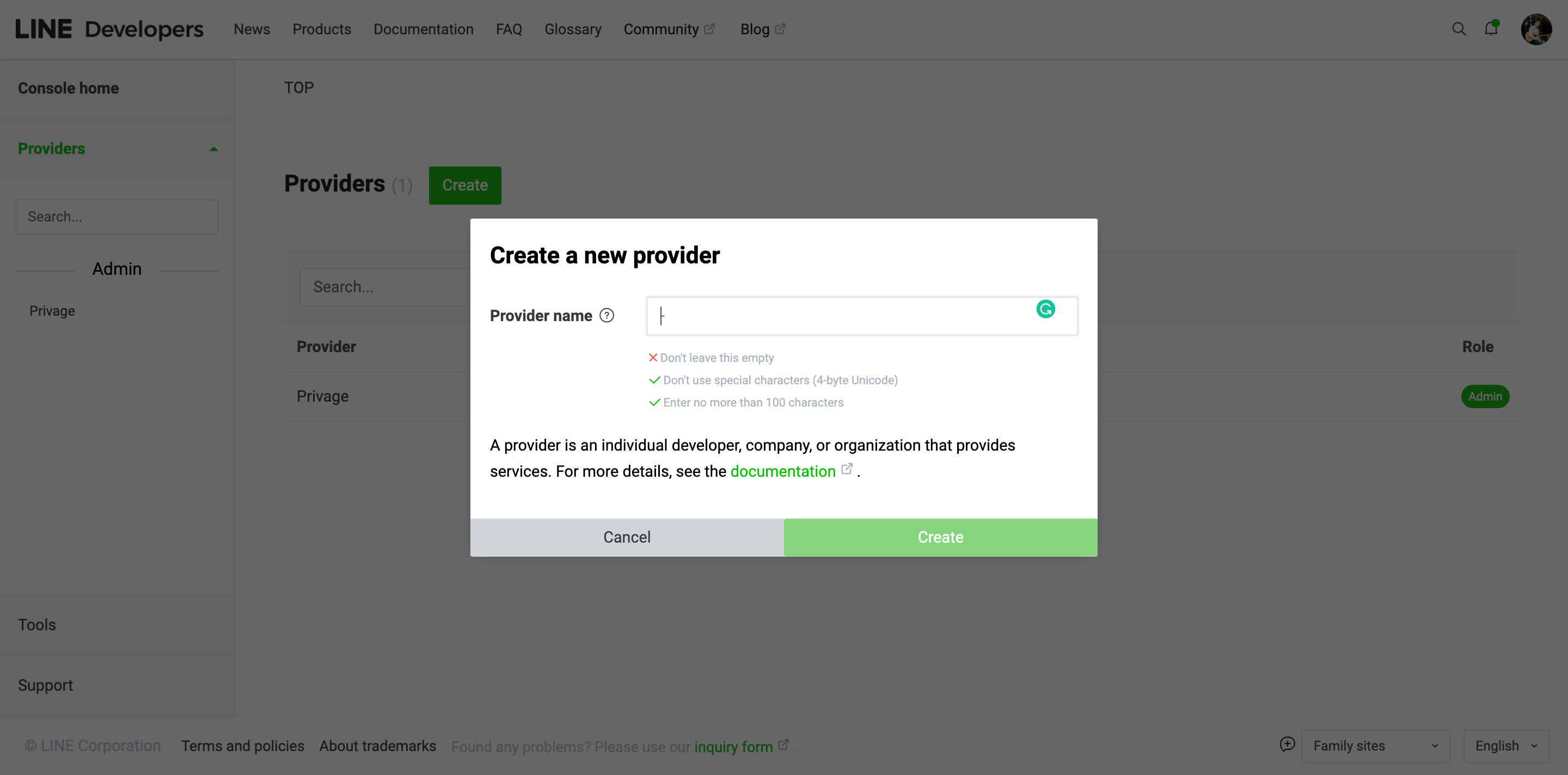
เลือกประเภทเป็น Line Login
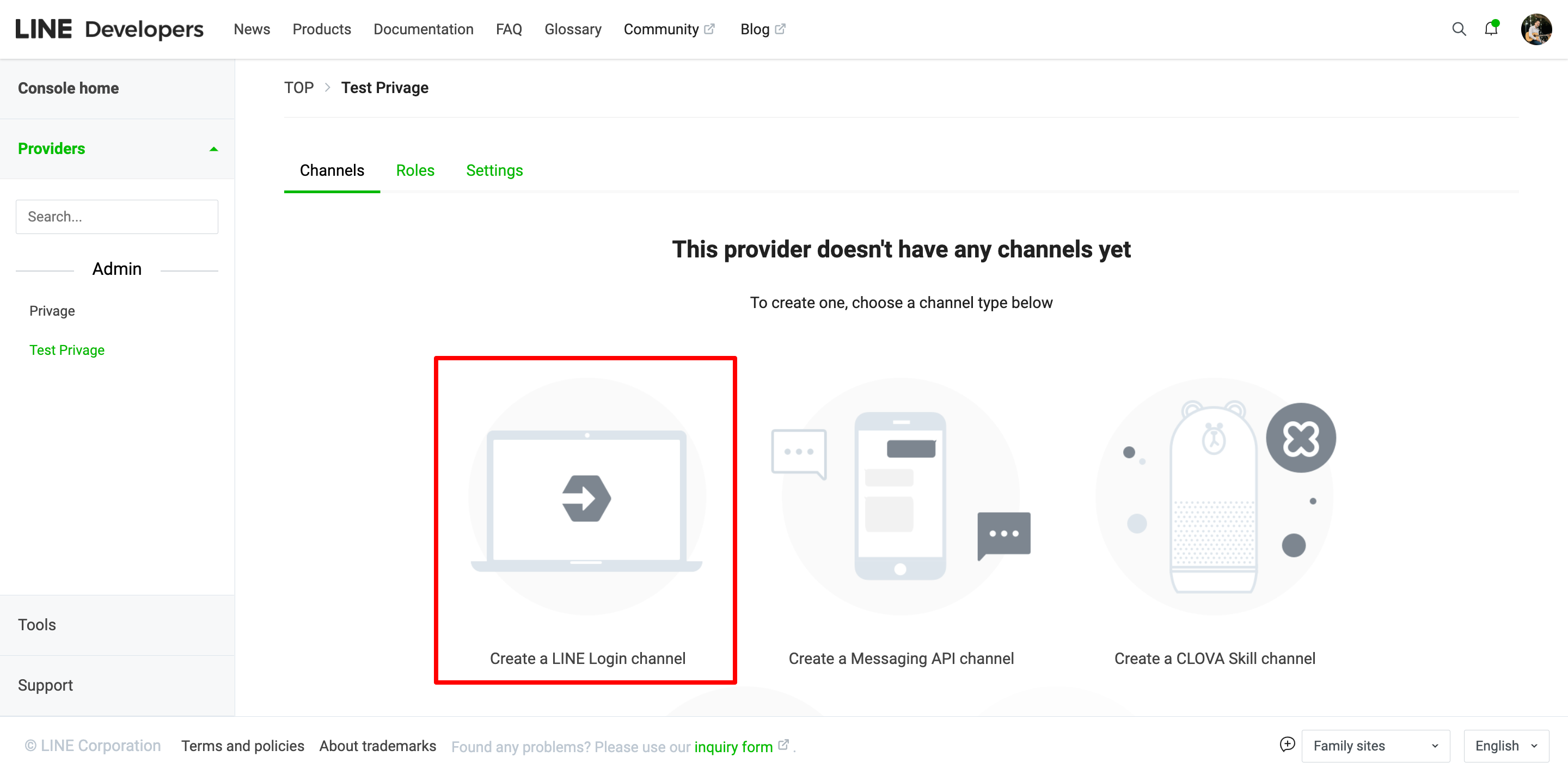
โดยกรอกข้อมูลดังนี้
- Channel type: Line Login
- Provider: ชื่อบริษัท/ ชื่อบุคคล
- Region to provide the service: Thailand
- Company or owner's country or region: Thailand
- Channel icon: อัพโหลดโลโก้แบรนด์
- Channel name: ชื่อแบรนด์
- Channel description: รายละเอียดอย่างย่อของแบรนด์
- App types: Web App
- Email address: อีเมลผู้ประสานงาน
- Privacy policy: สามารถเว้นว่างไว้
- Terms of use: สามารถเว้นว่างไว้
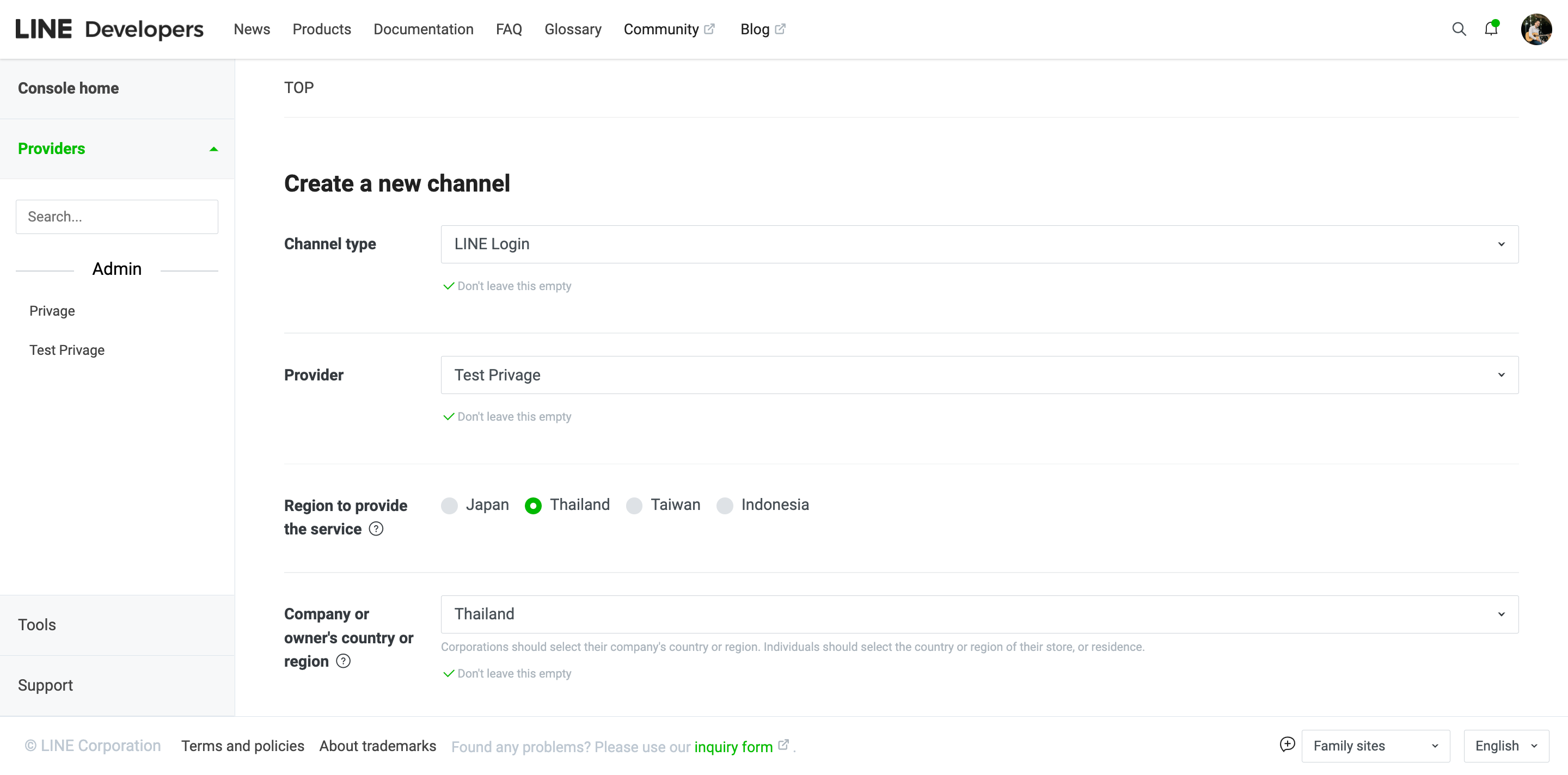
โดยข้อมูลเหล่านี้จะแสดงใน Line เมื่อขอ Permission ในการ Login with Line กับลูกค้า ดังนั้นจึงควรใส่ Logo ของแบรนด์ด้วย เพื่อสร้างความน่าเชื่อถือ นอกนั้นสามารถเติมข้อมูลหลังจากนี้ได้
เมื่อสร้างเสร็จ จะได้ Provider ที่มี Channel แรกอยู่ภายในดังนี้
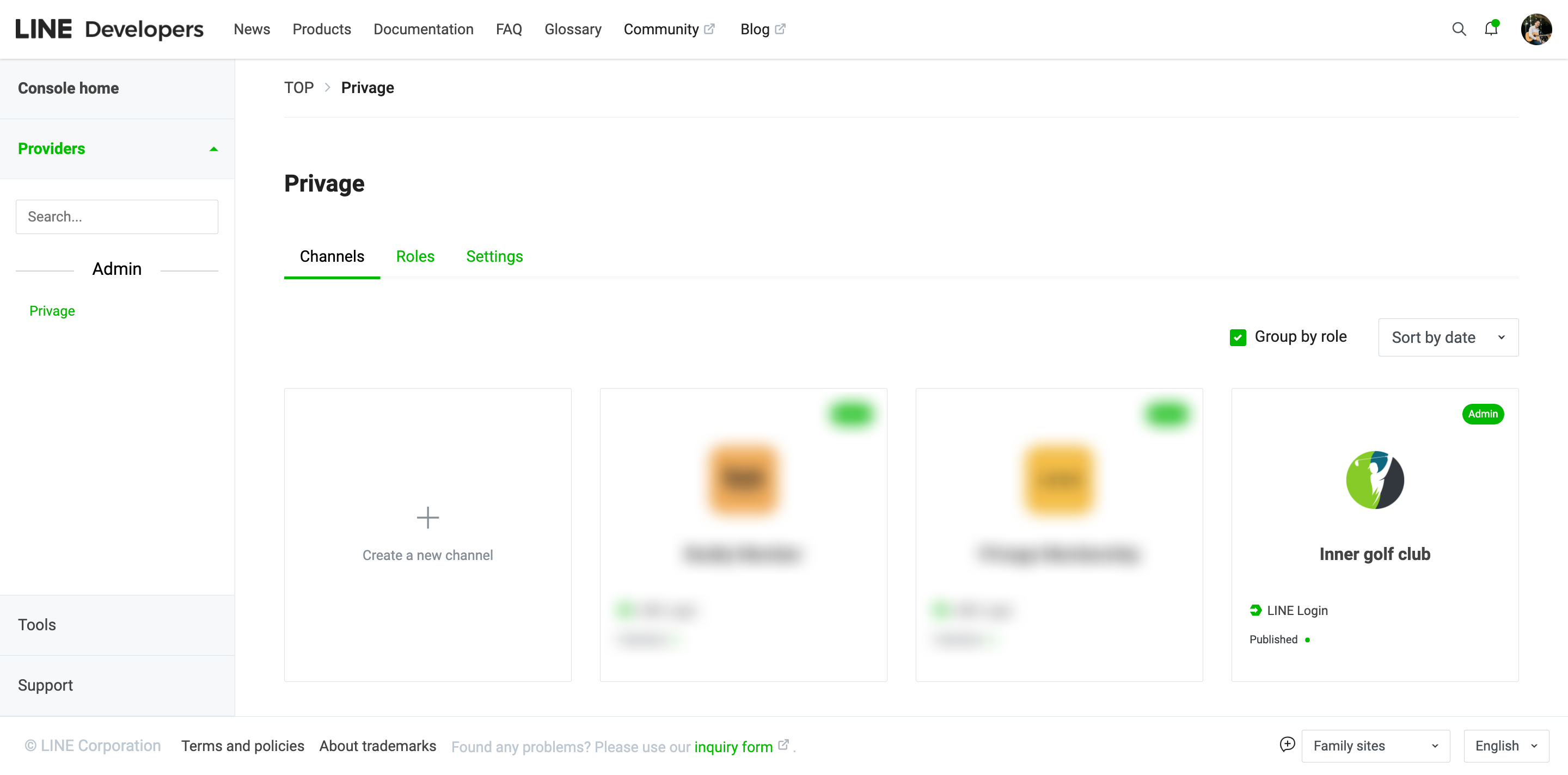
เข้าไปภายในจะพบรายละเอียดต่างๆ โดยเฉพาะ Channel ID และ Channel Secret ตามกรอบสีแดงและสีส้มตามลำดับ เราจะนำ 2 ID นี้ไปสร้าง App Connect เพื่อเชื่อมต่อกับระบบ Privage
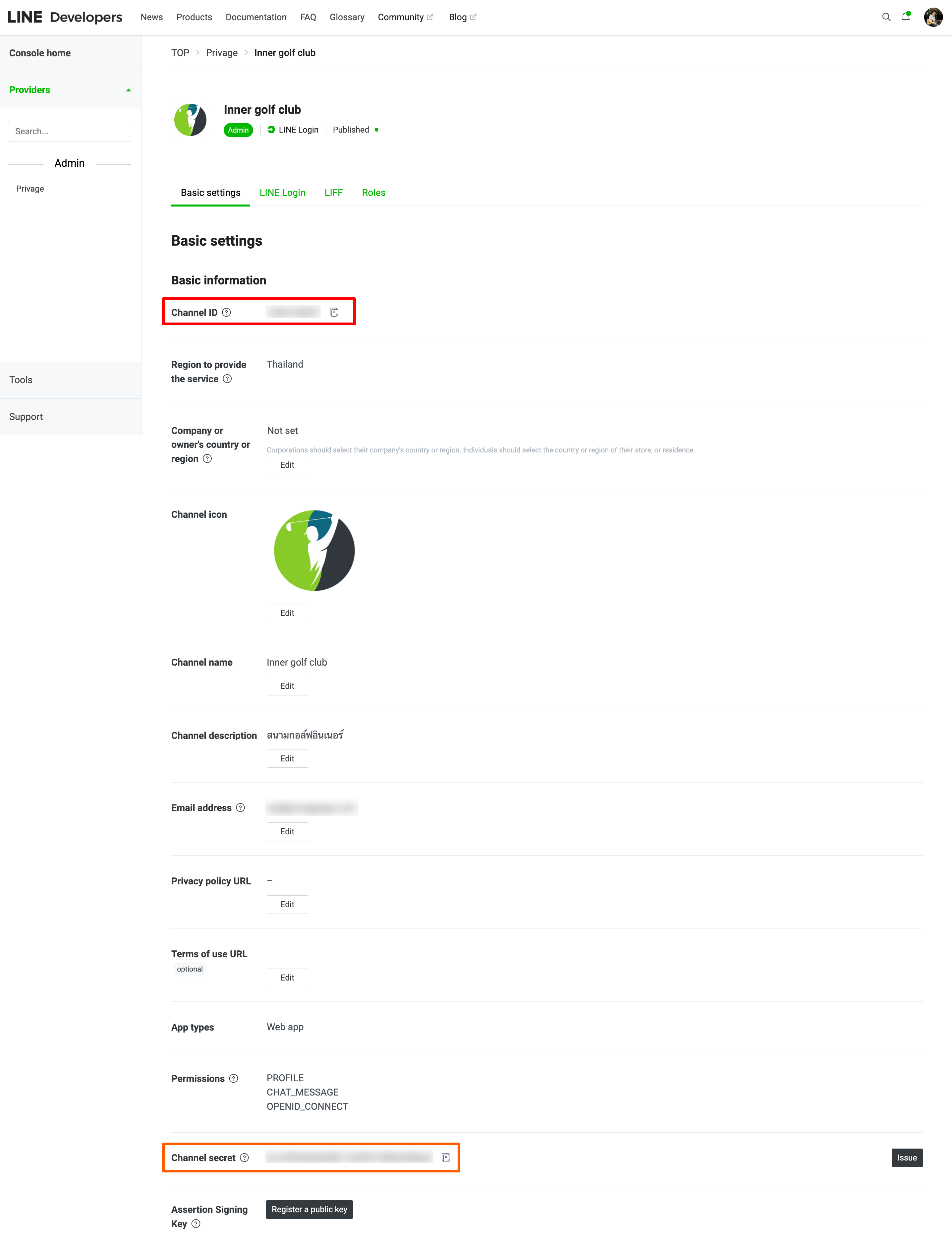
3. สร้าง App connect "LINE OA" ใน Privage ด้วย Channel ID และ Channel Secret
เข้าไปใน Dashboard › App-Connect › Install apps ใน Back-office เลือก Add Install App
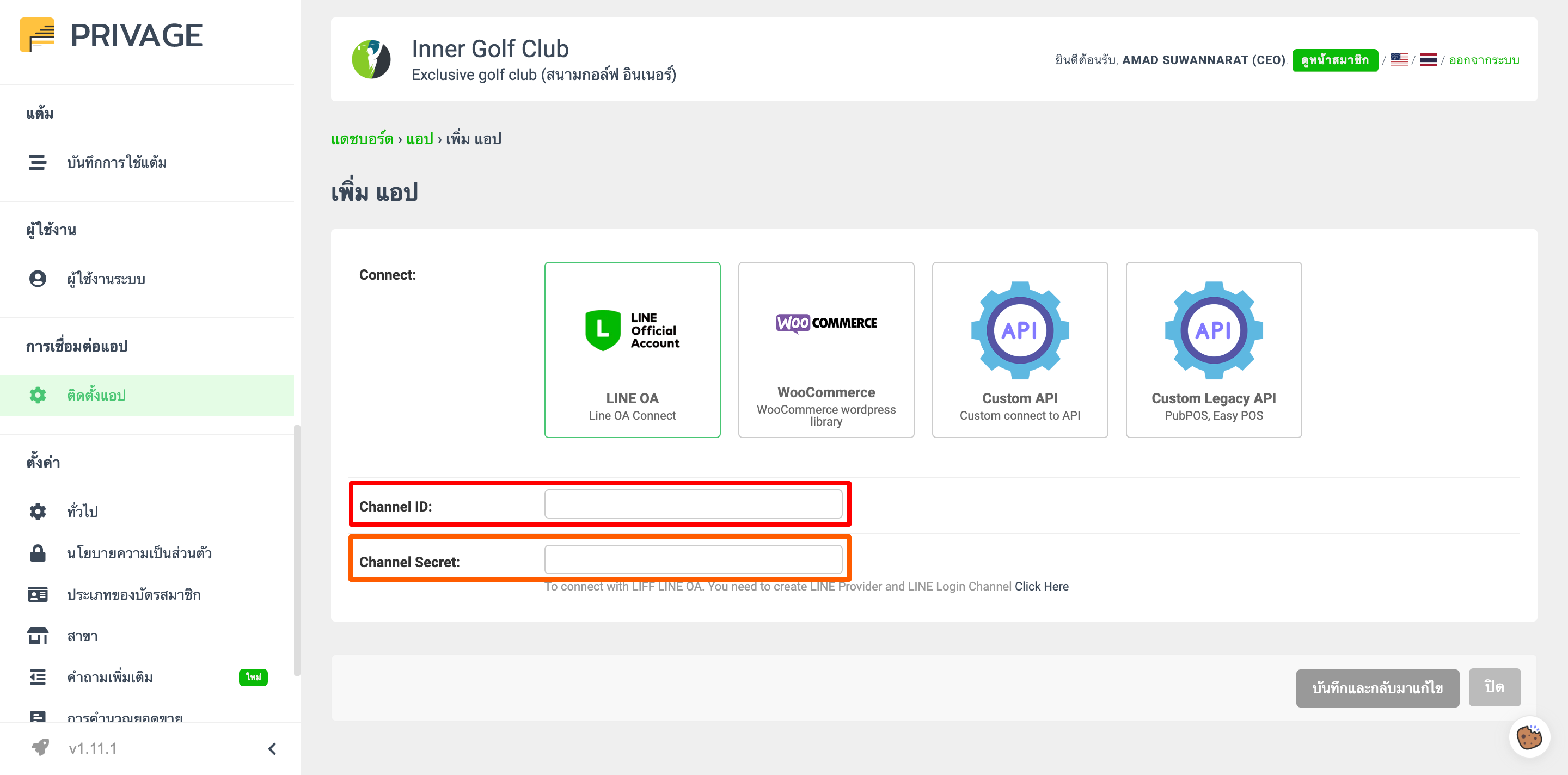
เลือกประเภทการเชื่อมต่อเป็น "LINE OA" และนำ Channel ID และ Channel secret จาก Line Developer ที่สร้างไว้มาใส่ตามกรอบสีแดงและสีส้มตามลำดับ กดบันทึก จะได้ LIFF URL ของระบบ Member ดังกรอบสีแดง เพื่อนำไปติดตั้งกับ Rich menu ของ Line
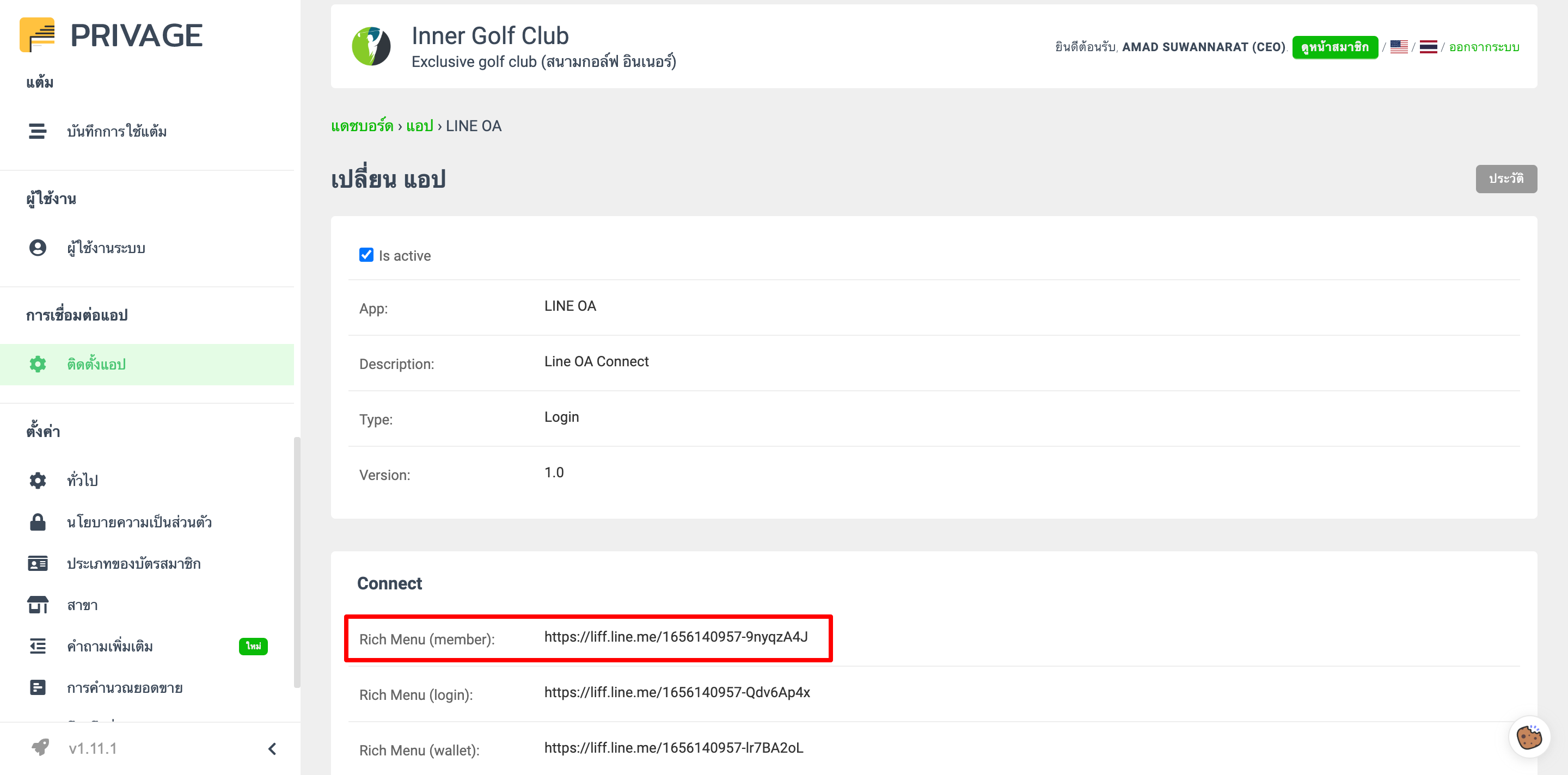
4. นำ LIFF URL ไปสร้าง Rich menu ใน Line OA Back-office
เข้า Link https://manager.line.biz/
โดย Login เข้าไปใน Line OA Back-office ที่ต้องการนำ LIFF URL ที่เราสร้างเมื่อสักครู่ไปเชื่อมกับ Rich menu เลือก Chat screen > Rich menus
ทางซ้ายมือเลือก Chat screen › Rich menus
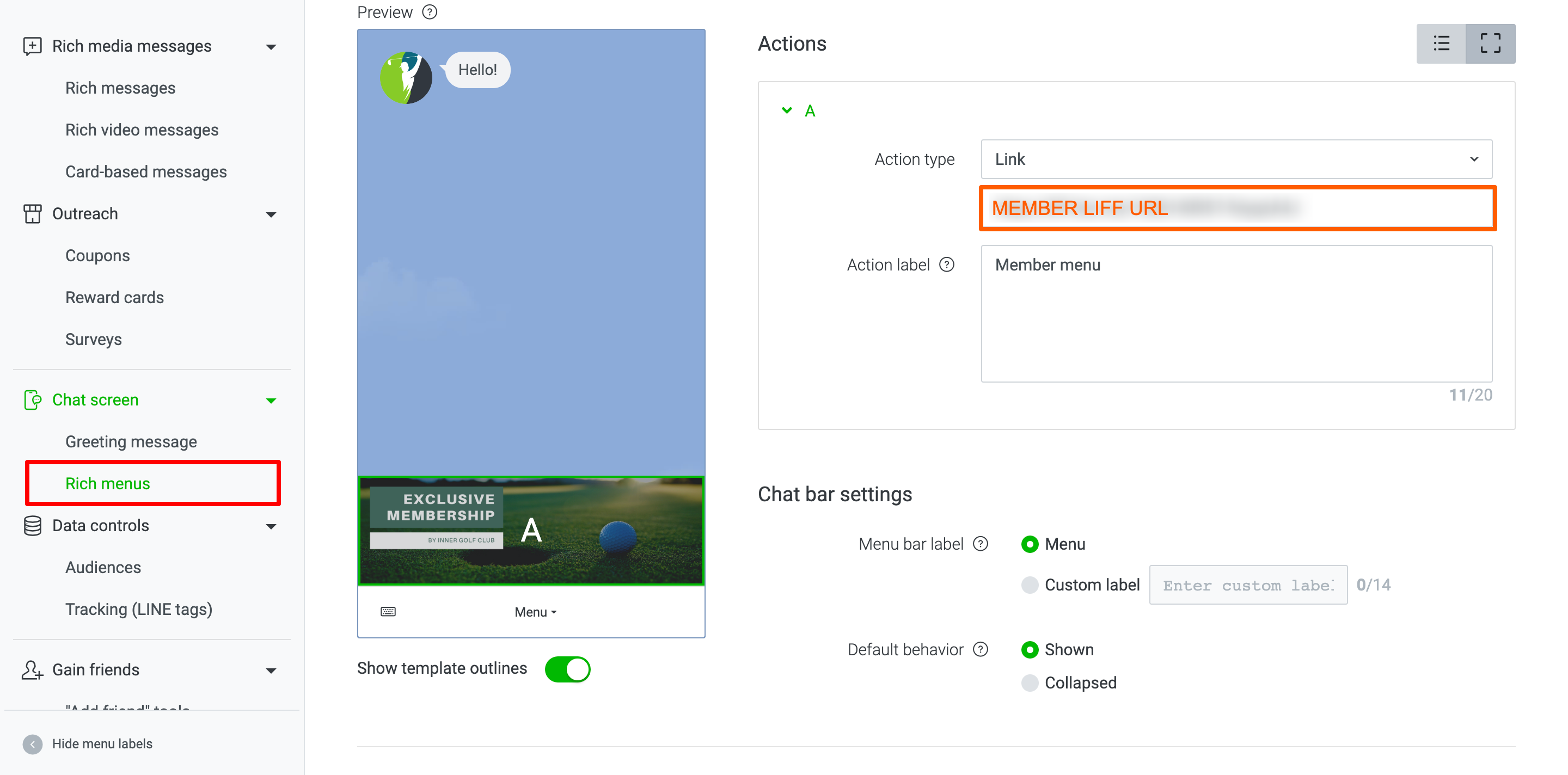
จากนั้นสร้าง Rich menu อย่างน้อยขึ้นมา 1 ช่อง โดยกรอกรายละเอียดดังนี้
- Title: ชื่อ Rich menu กรอกเป็นอะไรก็ได้
- Display period: เลือกวันเริ่มต้น สิ้นสุดของ Rich menu
- Menu bar label: เลือก Menu
- Default behavior: เลือก Shown
- Action type เลือกเป็น Link จากนั้นให้นำ LIFF URL ที่สร้างไว้ใน App connect ของ Privage มากรอก
โดยใช้ LIFF ของ /Member เป็นหลัก ในการเชื่อม
ในขั้นตอนนี้หากต้องการแยก Rich menu ระหว่าง Wallet กับ Member ให้นำ LIFF URL ที่เราสร้างแยกกันไว้แล้วมากรอกแยก Rich menu กัน
5. กด Publish channel Line developer เพื่อสิ้นสุดขั้นตอน
กลับเข้าไปยัง developers.line.biz อีกครั้ง
เลือก Channel ที่เรา setup ไว้ก่อนหน้า บริเวณบนสุดข้างชื่อ Channel จะมีคำว่า "Develop" ให้คลิ๊กเพื่อเปลี่ยนเป็น "Published" ตามรูป
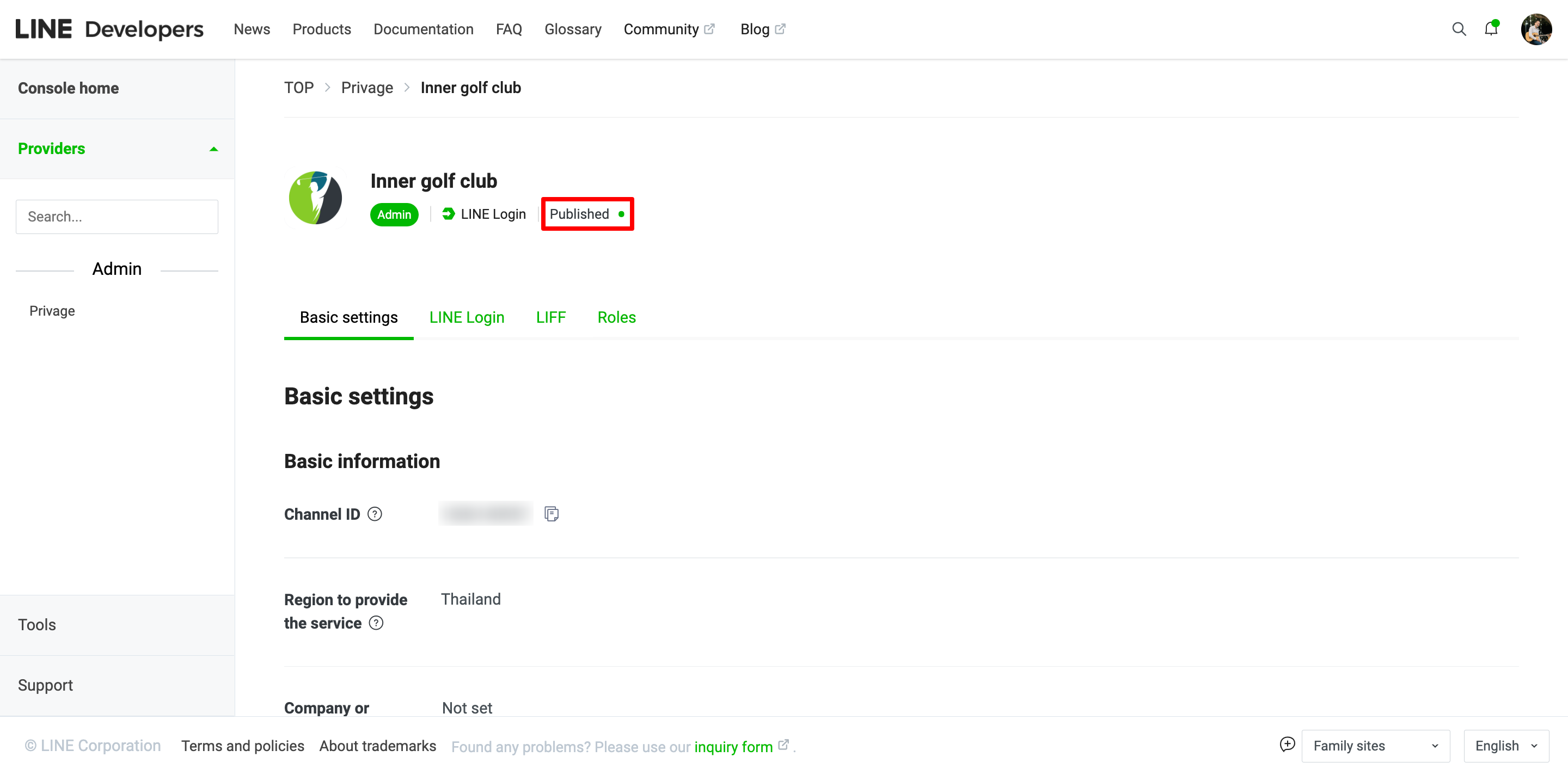
เมื่อเสร็จแล้วให้ตรวจสอบโดยเข้าผ่าน Rich menu ของ Line ที่ได้ผูกไว้ หากสามารถเชื่อมได้ถูกต้อง หลังจากกดที่ Rich menu เพื่อเปิดระบบไปยังหน้าสมัคร จะไม่มีปุ่ม "Login with Line" สีเขียวขึ้น
ให้ธุรกิจลองสมัครด้วยเบอร์โทรศัพท์ จากนั้น Verify OTP และเข้าไปยังหน้าบัตรสมาชิก ทดลองปิดระบบ และกดกลับไปที่ Rich menu อีกครั้ง จะพบว่าไม่ต้อง Login อีกครั้งแล้ว ระบบจะเข้าไปยังหน้าบัตรสมาชิกของลูกค้าให้อัตโนมัติ ถึงจะเสร็จสมบูรณ์